

いよいよアレが届いたのじゃな!
どれ見せてみなさい・・・
ムムッ (。-`ω-) これは!!
私はゲーム実況をしています (*´▽`*)
「meoTube」をよろしくです。
さて、今回紹介するマイクはこちら!
SHURE シュア 「MV7+」(・ω・)ノ
喉から手が出るほど欲しかったマイク!
SHURE シュア 「MV7+」(/・ω・)/
勇気をふりしぼりポチリましたぁ~
結論は、マイク音声データをどうぞ!
▼ 再生ボタンで音が出ます ▼
聴いて頂いたとおりなんだけど・・・
ようするに「最高」のマイクです!
確かに安いマイクではありません。
簡単に購入できないですよね (/ω\)
だから、この記事を参考にしてください。
まずは「MV7+」の特徴をどうぞ!
シュア MV7+ 特徴!
- ダイナミックマイク
- XLRとUSB-C接続に対応
- マルチカラーLEDタッチパネル
- 1680万色のカラーオプション
- ミュート機能はワンタッチ!
- 3.5mmヘッドホン出力
- 強化されたオートレベルモード
- リアルタイム・デノイザー
- デジタルポップフィルター
- 3種類のリバーブ機能
- MOTIV Mixデスクトップアプリ
まぁ~こんな感じの特徴ですな!
音質は心配しなくて大丈夫です!
マジで安心してください・・・
必要なのは、ポチる勇気だけです (。-`ω-)

それでは、開封していくぞい!!
SHURE MV7+ ▼ ゲーム実況動画 ▼
ゲーム実況で実際に使用しています。
こちらも参考にしてください (*´▽`*)
SHURE MV7+:開封と外観!
マジでテンションがヤバい (*´▽`*)


化粧箱はこんな感じとなります!
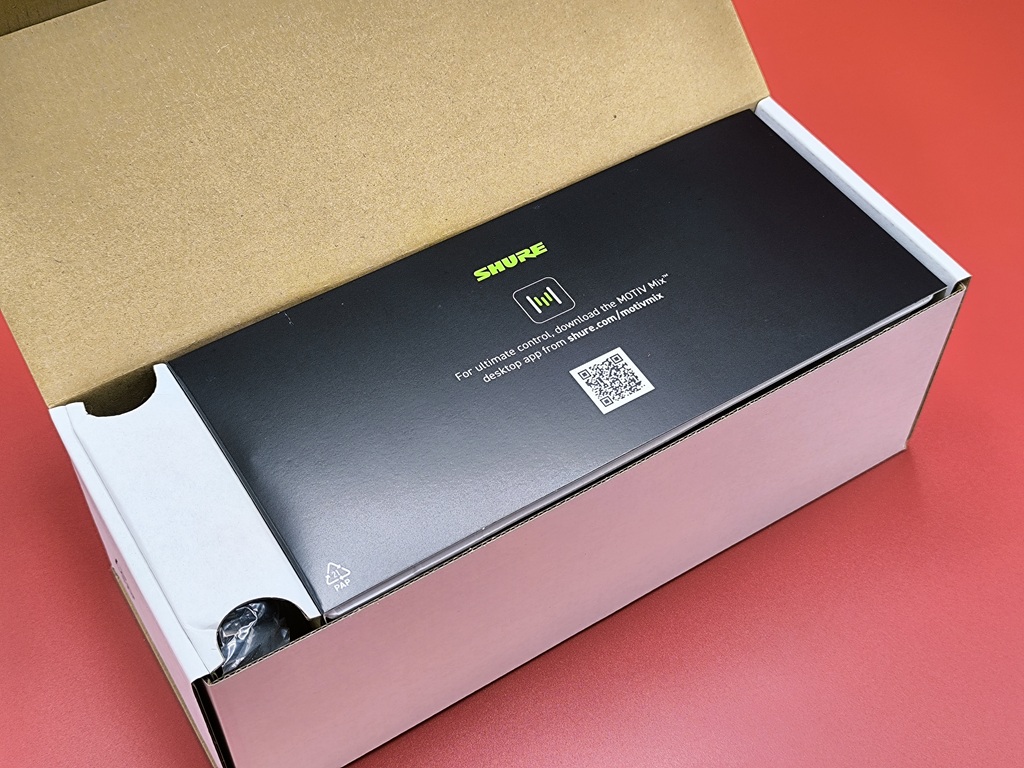

いよいよ憧れのマイクが目の前に・・・

内容物は次のとおりです (*´▽`*)
- MV7+ マイク本体
- USB-Cケーブル(長さ:3m)
- クイックスタートガイド
- 製品の安全性と保証情報の紙

5/8-3/8変換ネジを忘れていました。
内容物は、これですべてです (/ω\)
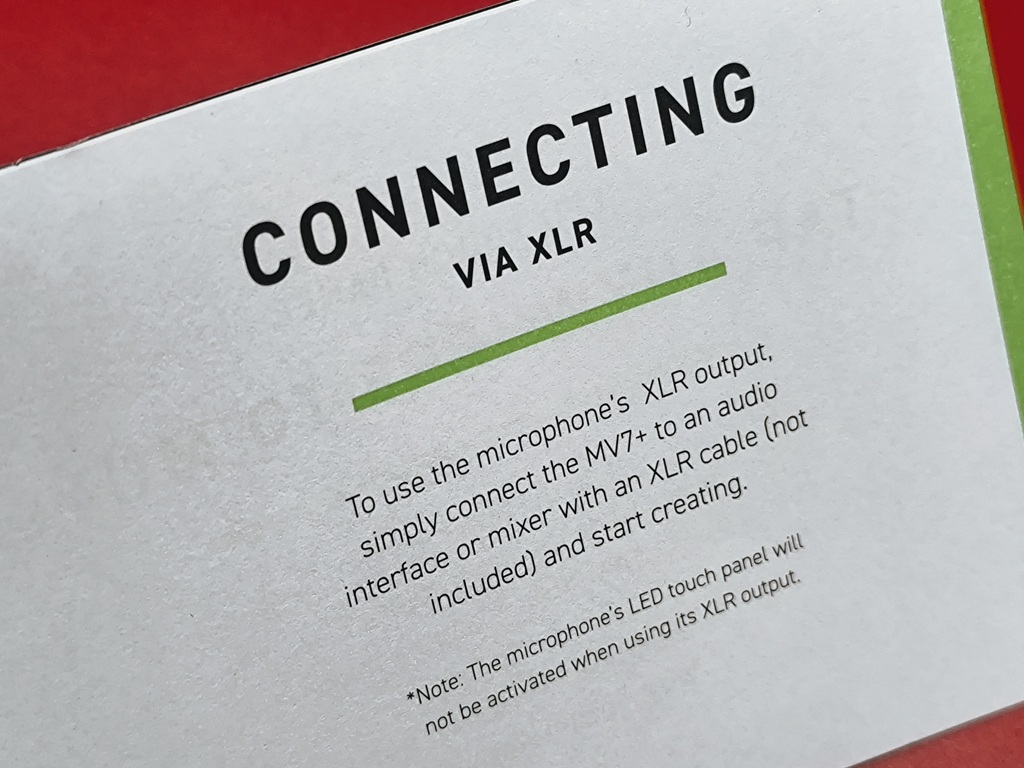
クイックスタートガイドですが・・・
残念ながら日本語表記ではありません!
記事を最後まで読んで対応してください。

USB-Cケーブルの長さは約3m!
細かく言えば3,020mmありました。


袋から出して間もない姿がこちら!
ホワイトカラーが素敵です (*´▽`*)
重さは570gありました。
公式:573.5g


デザイン的にもそうなんだけど・・・
「存在感がヤバい」(/・ω・)/
質感含めて満足度がすでに最高です!

マイク本体背面を見てみます (*´▽`*)
- 3.5mmヘッドホンジャック
- XLR端子
- USB-C端子
音声のモニタリングはモチロン!
「ふたつの接続」にも対応しています。

実は印のところは光ります!
「LEDタッチパネル」(*´▽`*)
USB接続時は、カラフルに点灯します。
タッチすればミュートのON/OFFも可能!
※ミュート機能はUSB接続で利用できます。

接続口径は5/8インチです (・ω・)ノ
変換ネジを使えば3/8に対応できます。
※変換ネジは付属されています。

それでは接続をして使ってみましょう。
SHURE MV7+:XLRとUSB接続!
SHURE MV7+ (・ω・)ノ
XLR・USB-C接続に対応しています。
そして・・・
- iOS
- Android
- Mac
- Windows
これらで使うことができます!
XLR接続

音質にこだわるならXLR接続 (*´▽`*)
そう思う人は数多くいると思います。
なぜならノイズ耐性に優れているから!
私も実際にそう感じているひとりです。
とは言え・・・(/ω\)
- XLRケーブル
- オーディオインターフェース
こちらを別で用意する必用があります。
私が実際に使っているのはコレだ・・・
▼ 私が愛用するミキサー ▼
▼ トラブルなく長年愛用 ▼
のちほど音声を録音してみます (・ω・)ノ
USB-C接続


接続が手軽で誰でも使えるUSB接続。
PC接続はモチロンなんですが (/・ω・)/
iOSやAndroid端末の接続だってOKです!
のちほど音声録音するので参考にどうぞ。
USB接続の場合なんですが (・ω・)ノ
マイク本体の「ミュート機能」が使えます。
※XLR接続では使えないので注意!


光っている場所をタッチすればOK!
赤色になればミュート機能ONです。
もういちどタッチすれば解除されます。
ちなみに (≧▽≦)
光り方も好みに変更することができます。
のちほど「MOTIV Mix」で紹介します。
3.5mmヘッドホンジャック

伝え忘れていたんですが (・ω・)ノ
USB接続では、モニタリングが可能です。
※XLR接続では利用できません。
ヘッドホンを接続して使うことができます。
ちなみに・・・
モニタリング機能は珍しくありません。
MV7+だからこその機能がこちらです!
接続するデバイスの音を聴くことができる。
ようするに (・ω・)ノ
- 接続するPC・スマホなどで!
- 再生される音が聴こえます!
もちろん遅延を感じることもないです。
なので・・・ヘッドホンには (/・ω・)/
- 自分の声
- 接続するデバイスからの音
両方の音を確認できる訳なんです。
さらに後ほど紹介する「MOTIV Mix」
こちらのアプリを使えば、音のボリューム調整まで個別で管理ができます。
使い方は人それぞれだと思いますが!
モニタリング機能としてはマジで優秀です。
SHURE MV7+:実際の音質チェック!
やはりマイクで大事な要素と言えば・・・
「音質」ですよね (/・ω・)/
まぁ~安心してください!
音質に不満を感じることはありません。
私が断言します (。-`ω-) ムムッ
ほんとに素晴らしいのひと言です!
SHURE シュア 「MV7+」(*´▽`*)
それでは音声を聴いてください!
■ XLR接続での音声
▼ 再生ボタンで音が出ます ▼
■ USB-C接続での音声
▼ 再生ボタンで音が出ます ▼
■ 我が家のスマホマイクの音声
▼ 再生ボタンで音が出ます ▼
■ スマホにMV7+を接続しての音声
▼ 再生ボタンで音が出ます ▼
みなさん、いかがだったでしょうか?!
私の声でアレなんですが (´・ω・)
しっかりと聴いて判断してください。
それと・・・
スマホに接続して使える点もGOOD
しかも、音質は聴いて頂いた通りです。
ほんとに最高としか言えません (≧▽≦)
SHURE MV7+:MOTIV Mix!
さて、今回紹介しているマイク「MV7+」
優秀なアプリをサクッと紹介します!
もちろん無料で利用できます (≧▽≦)
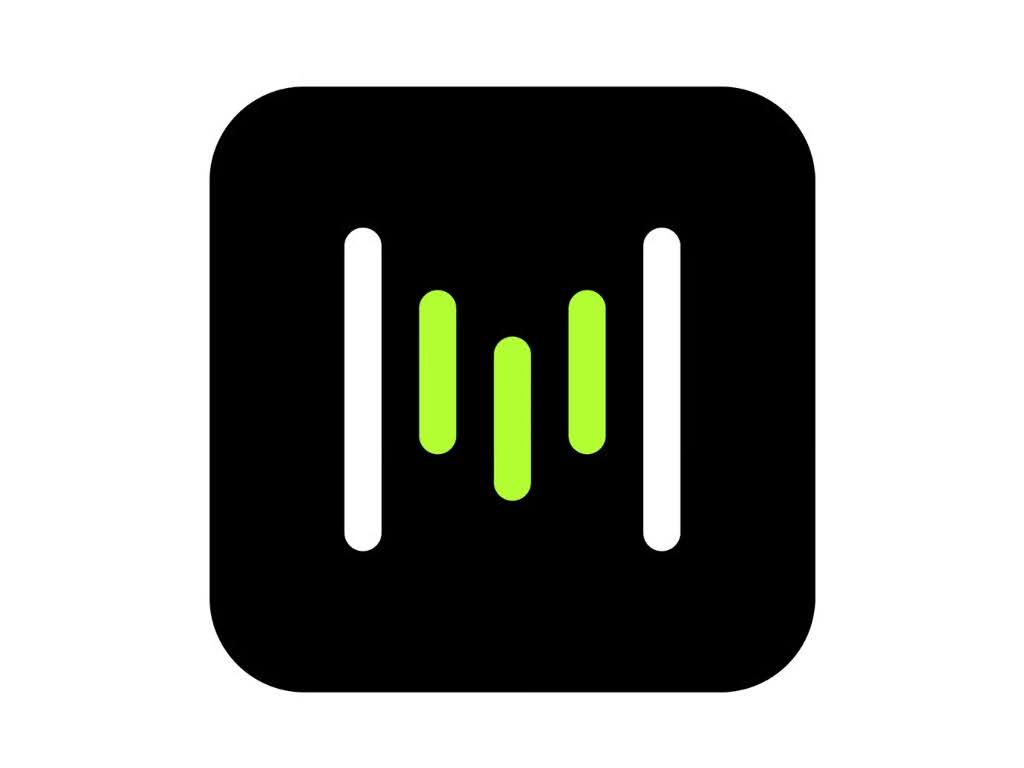
「MOTIV MIX デスクトップアプリ」
ただし、こちらに関しては・・・
Mac及びWindowsのアプリとなります。
ダウンロードは以下のリンクからどうぞ!
→→→「MOTIV Mix」←←←
ソフトを開いてもらうと (・ω・)ノ
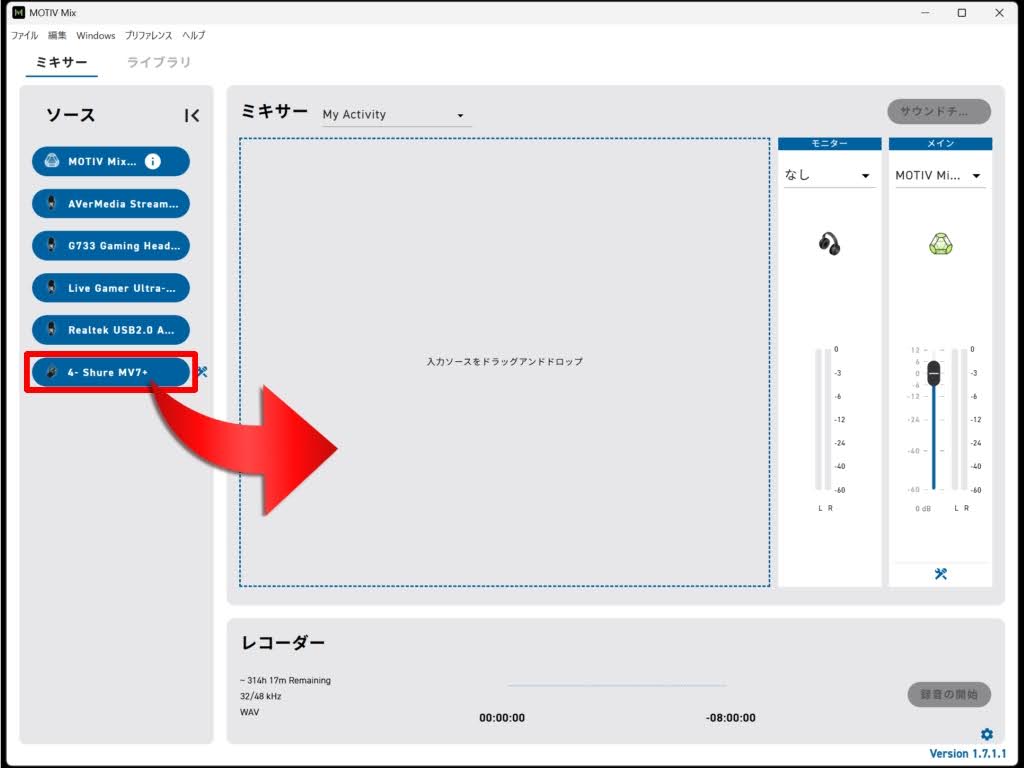
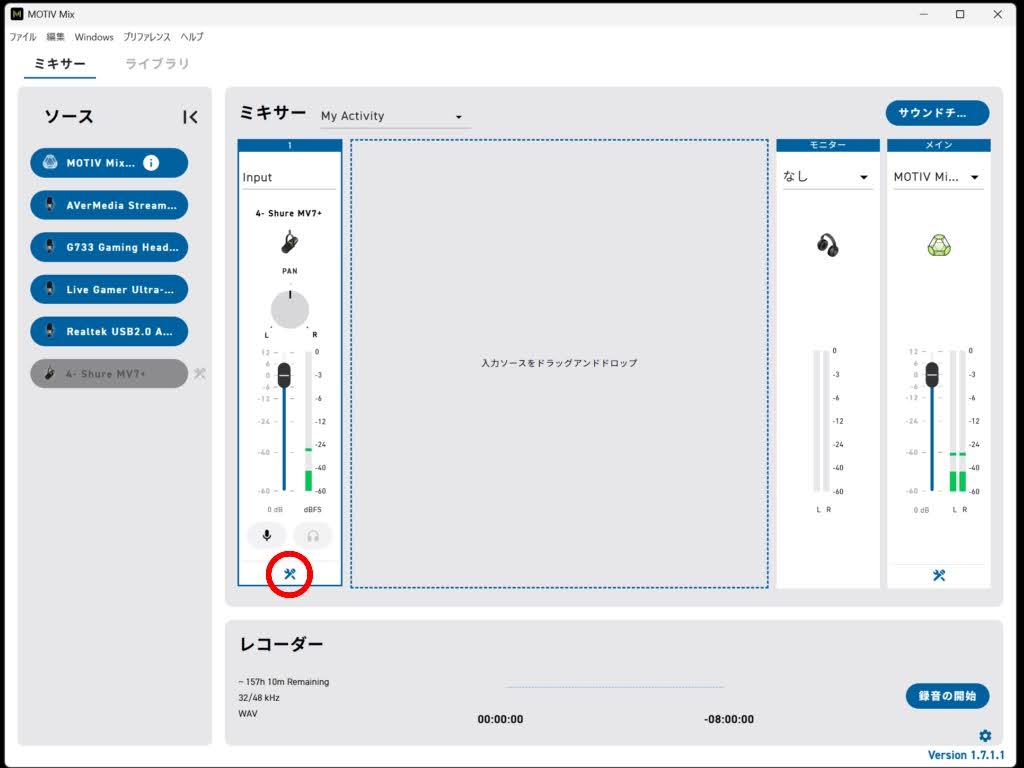
このような画面が表示されます!
Shure MV7+をドラッグアンドドロップ
※マイク本体はPCと接続しています。
赤マル印部分をクリック (*´▽`*)
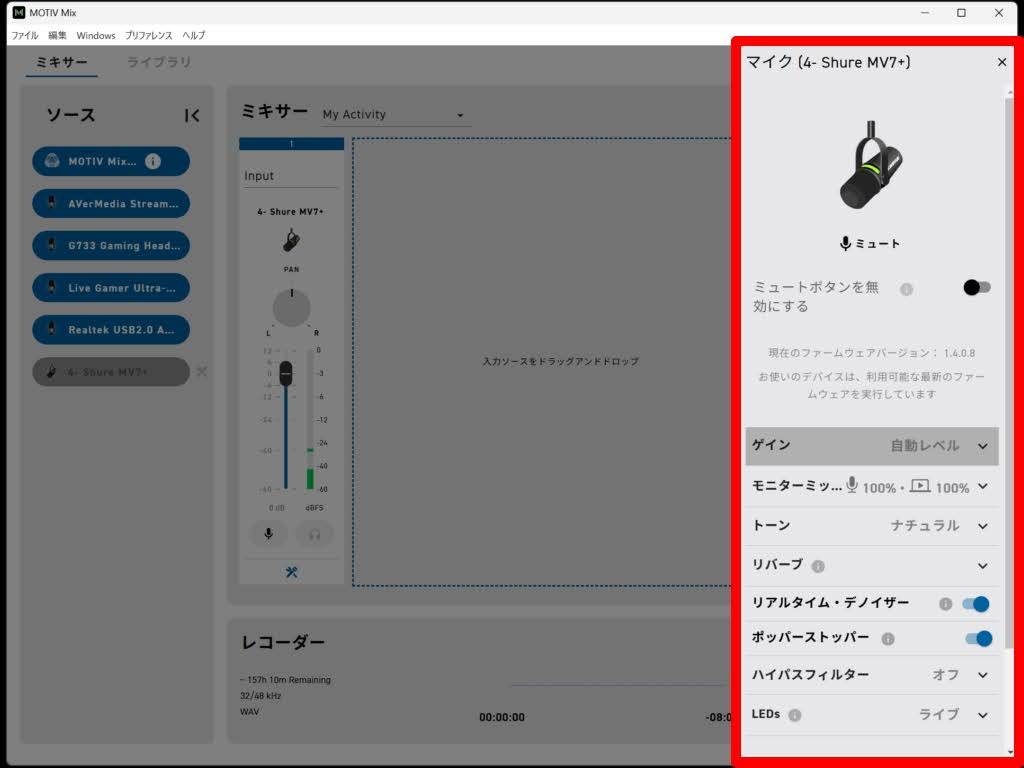
この通り設定画面が表示されます。
サクッと見ていきましょう!
■ ミュートボタンを無効にする
本体のタッチパネルが使えなくなります!
使用時の注意ポイント (・ω・)ノ
- 本体側でミュートをON
- ソフト側でミュートを無効にすると!
- 本体側ではミュートOFFにできません!
- ソフト側でミュート解除をしてください!
■ ゲイン 自動レベルのON/OFF
これがほんとに優秀な機能のひとつ!
ゲインを自動的に調整してくれる機能です。
例えばダイナミックマイクの場合・・・
マイクから離れると急に声が小さくなる!
結構あるあるだと思います (´・ω・)
ここで自動調整機能をONにしていると!
声が小さくなる距離でもある程度の補正をしてくれます。
ようするに・・・
マイクとの距離間をシビアに考えなくて済む感じです。
これは実際に試して頂きたい (*´ω`*)
■ ゲイン 自動レベルがOFFの場合
ようするに手動モードで設定ができます。
- マイクゲイン0dB~+36dB
- コンプレッサー
- リミッター
こちらの設定を好みに変更ができます。
■ モニターミックス
・マイクレベル:0%~100%
(モニタリング時の音量調整)
・再生レベル:0%~100%
(USB-Cで接続したデバイスの音量調整)
こちらの音量調整ができます。
■ トーン
暗い~ナチュラル~明るい (・ω・)ノ
好みに音質変化を試してください。
■ リバーブのON/OFF
ようするにエコーです (*´▽`*)
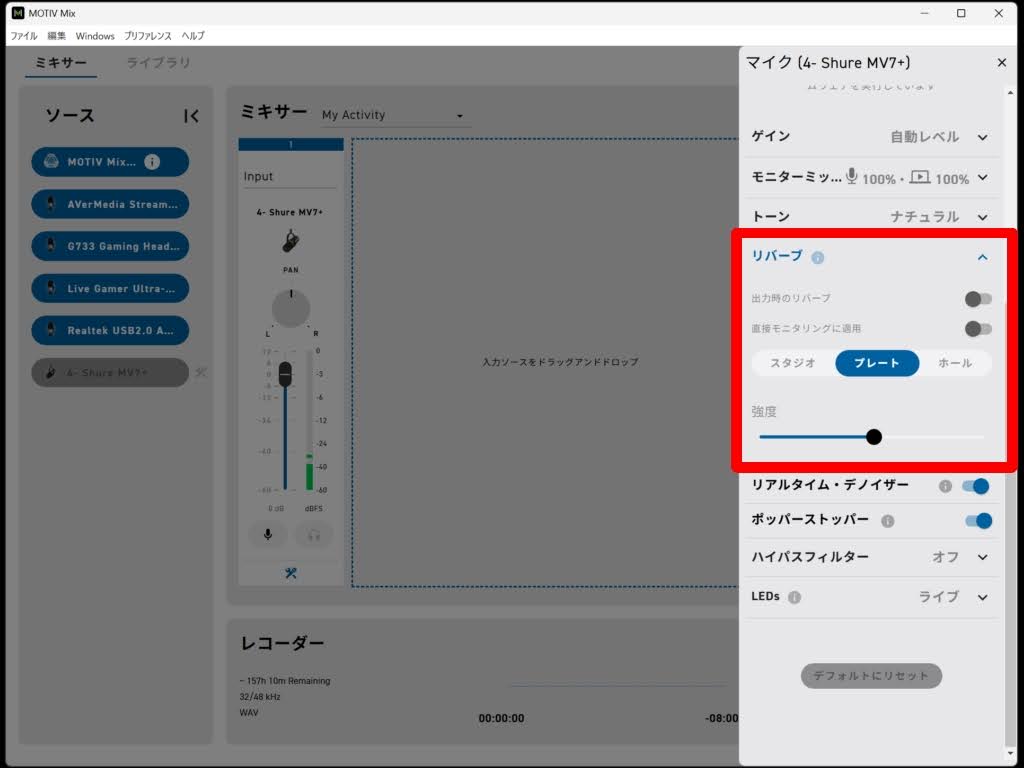
・出力時のリバーブON/OFF
(ONであれば相手にエコーが聴こえる)
・直接モニタリングに適用ON/OFF
(ONであれば自分にエコーが聴こえる)
スタジオ・プレート・ホールから選べます。
強度設定でエコーの強弱を決めてください。
■ リアルタイムデノイザーのON/OFF
不要なバックグラウンドノイズを除去します。
■ ポッパーストッパーのON/OFF
破裂音を低減します (*´▽`*)
※スピーチ用に最適化されているとのこと
■ ハイパスフィルターのON/OFF
不要な低周波ノイズを低減させます。
- 75Hz
- 150Hz
ふたつから選ぶことができます (・ω・)ノ
■ LEDs
ライティング機能の設定ができます!
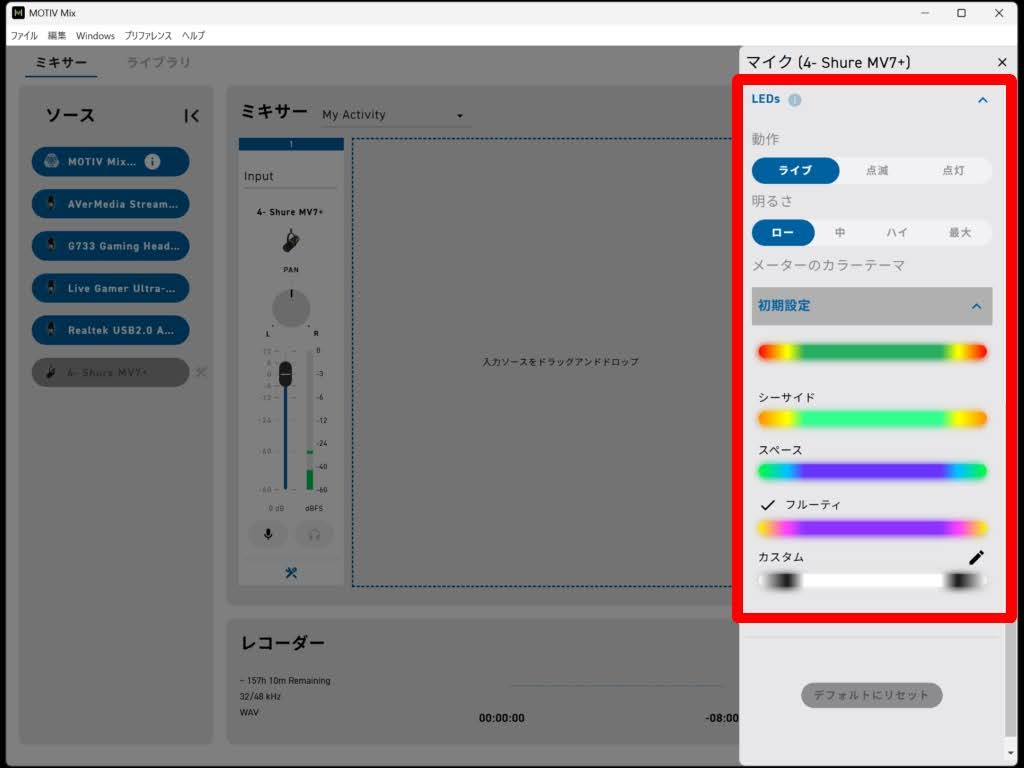
動作では・・・
ライブ・点滅・点灯から選べます。
※ライブは声圧に反応します。
明るさでは・・・
ロー・中・ハイ・最大から選べます。
メーターのカラーテーマでは・・・
- 初期設定
- シーサイド
- スペース
- フルーティ
- カスタム
これらから好みで試してください。
MOTIV Mix:レコーダー!
まだまだ素晴らしい機能があります。
それは「レコーダー」(・ω・)ノ
ようするに音声録音ができるってこと!
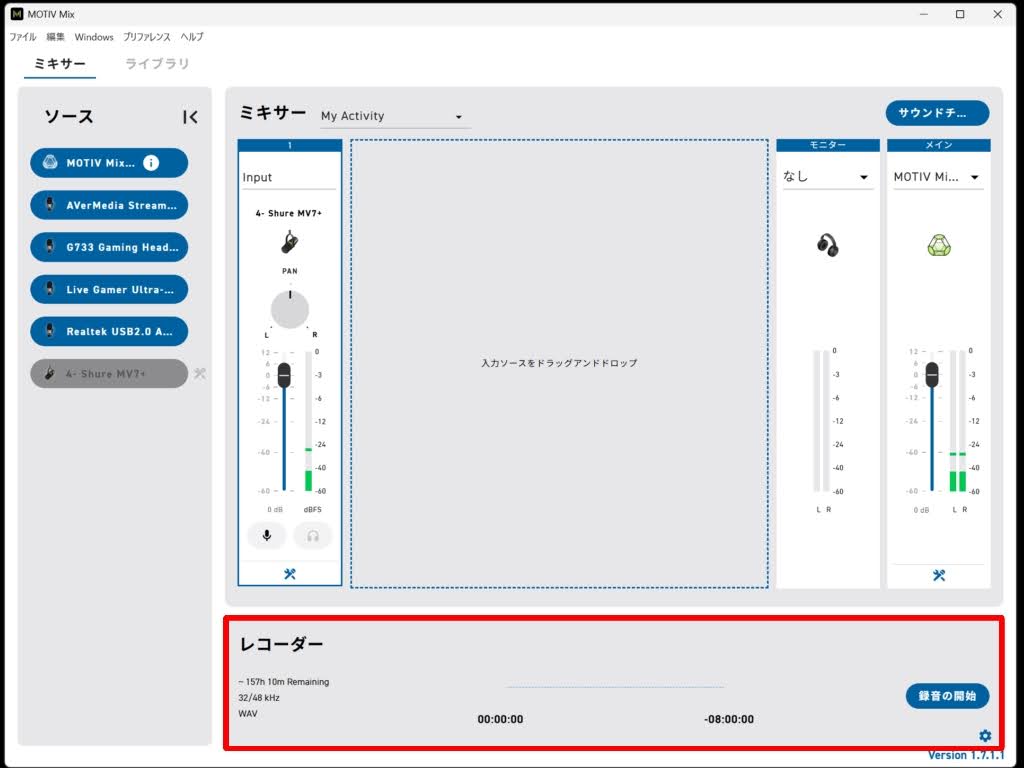
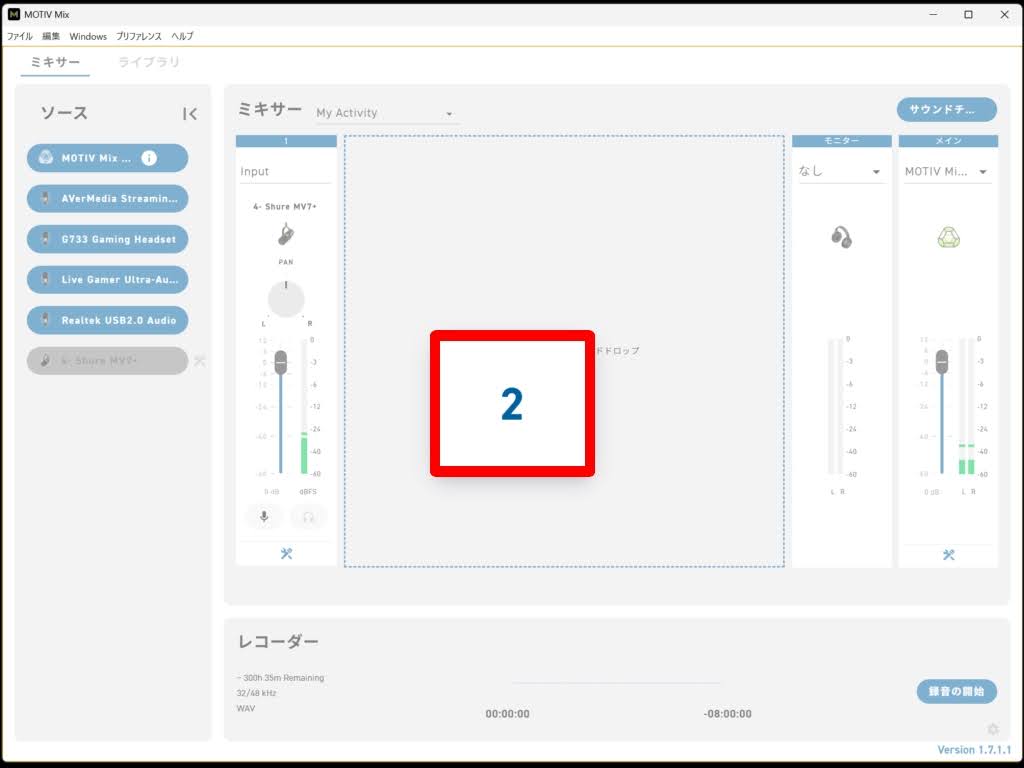
赤枠の「録音の開始」を押すだけでOK
カウントダウン後に音声録音開始です。
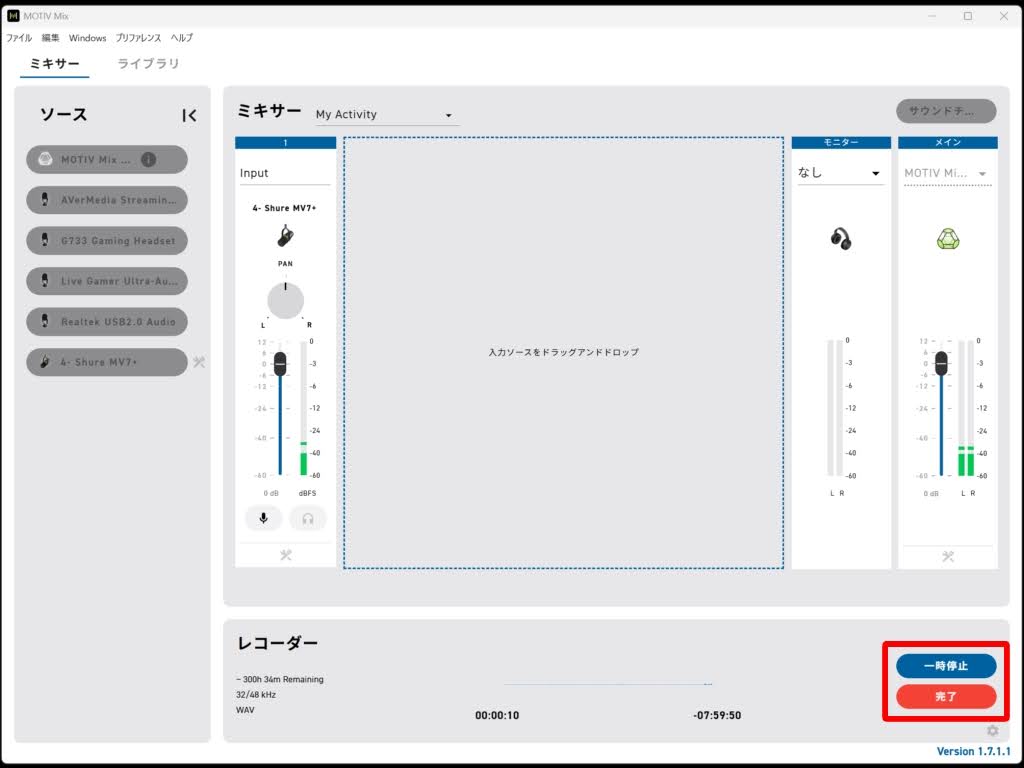
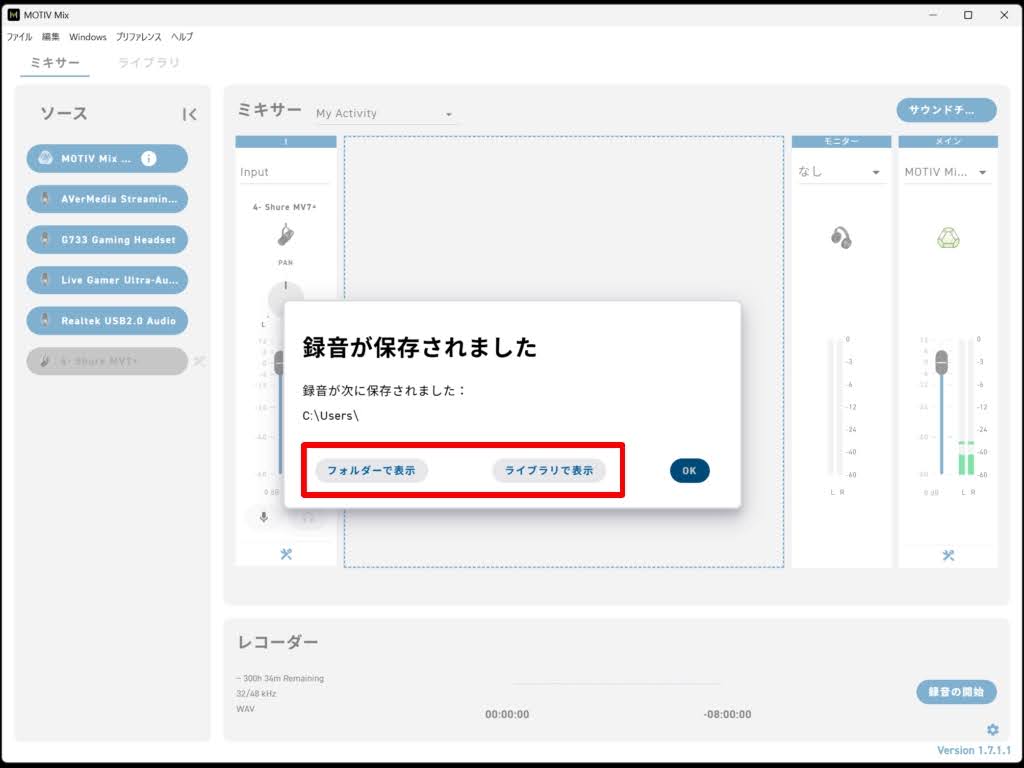
録音中にできる操作として・・・
一時停止:録音の一時停止!
完了 :録音の終了!
このように一時停止をすることもできます。
録音が完了すると保存されます (*´▽`*)
・ライブラリで表示
(音声データを確認できます)
・フォルダーで表示
(保存先のフォルダーで確認ができます)
まぁ~こんな感じで簡単に音声録音を楽しむことができます。
ただしこれなら普通の音声録音 (。-`ω-)
なんと複数のマイクで音声がとれます!
例えば・・・
USB-C接続:MV7+
XLR接続:maono PD200X
ふたつのマイクで同時録音を試します。
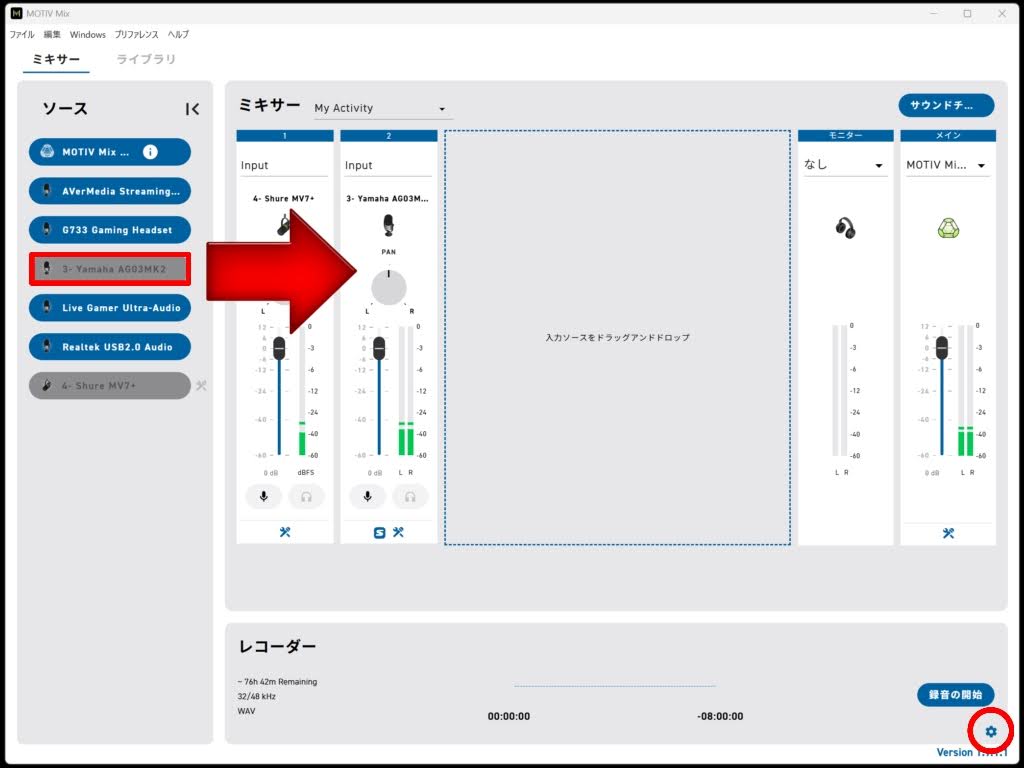
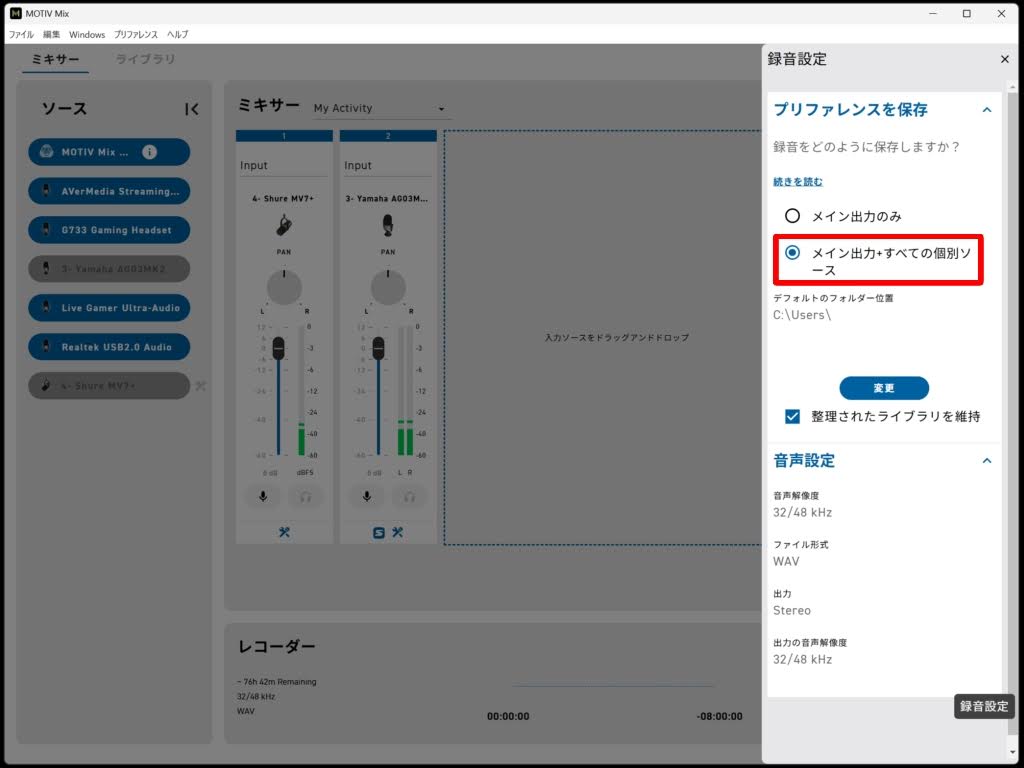
PD200Xマイクをミキサー枠に移動します。
続いて「歯車マーク」をクリック!
メイン出力+すべての個別ソースを選択
あとは「録音の開始」を押せばOK!

それでは実際の音声を聴いてください。
違いが分かりやすいようにMV7+側にリバーブをかけています。
USB-C接続:MV7+(リバーブ)
▼ 再生ボタンで音が出ます ▼
XLR接続:maono PD200X
▼ 再生ボタンで音が出ます ▼
このとおり同時録音がほんとに簡単!
デスクトップアプリ「MOTIV Mix」
いかがだったでしょうか? (*´▽`*)
SHURE MV7+の性能をしっかりと引き出して使い込んでください。
ちなみに・・・
先ほど使用したマイクも紹介します。
機能・性能に優れたダイナミックマイク
「maono PD200X」(・ω・)ノ
高評価マイクなので要チェックですよ!
私もかなりお気に入りのマイクです。
▼ ゲーム実況でも使用 ▼
▼ マイクアームが付属されます ▼
▼ 記事で紹介しています ▼
-

maono PD200XS ダイナミックマイク「マイクアーム付き」USB接続とXLR接続に対応「PC・PS4・PS5」でゲーム配信するならコレだ!
続きを見る
▼ YouTubeならこちらです ▼
▼ ゲーム実況で実際に使っています ▼
SHURE MV7+:まとめ!

お疲れ様でしたぁ~ (・ω・)ノ
やっぱり凄かったシュアの「MV7+」
ほんとに素晴らしいマイクだと思います。
確かに「価格がネック」なのは事実ですが!
「確かな音質」であるのも間違いなく事実!
もしあなたが・・・
たくさんのマイクは必要としない!
納得できるマイクが1本あればいい!
そうであれば「MV7+」が答えです。
本当に素晴らしいマイクだから言えます。
購入を悩む「あなた」に必要なのは・・・
間違いなくポチる勇気だと私は思います。
是非この感動をあじわって頂きたい。
「MV7+」のデメリットを言えば・・・
やはり購入を踏みとどまらせる価格です!
あと人によっては (・ω・)ノ
マイク本体でゲイン調整ができない点かもしれません。
申し訳ないですが・・・
これ以外に思いつかなかったです!
ほんとに大切に使っていきたいと思います。
この記事が購入のお役に立てることを願います。
最後まで読んで頂きありがとうございます。
SHURE シュア 「MV7+」(・ω・)ノ
▼ 私が愛用するミキサー ▼
▼ XLRケーブル ▼
▼ コスパ最高のマイク ▼
▼ マイクアームが付属されます ▼








